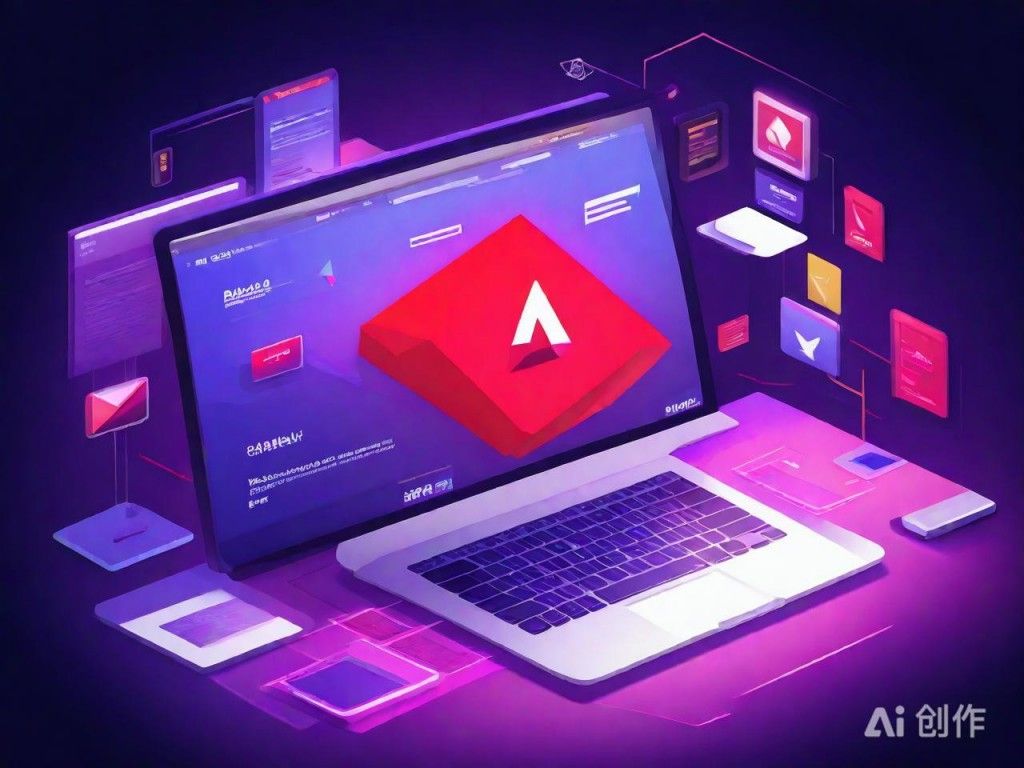Windows系统下MongoDB安装与配置指南
|
在Windows系统上安装MongoDB,首先需要访问MongoDB的官方网站,下载适用于Windows的安装包。根据系统版本选择32位或64位的安装文件,建议优先选择最新稳定版本。
AI生成结论图,仅供参考 下载完成后,双击安装包启动安装向导。在安装过程中,可以选择自定义安装路径,建议将MongoDB安装到非系统盘,例如D:\\MongoDB。同时,确保勾选“Add MongoDB to PATH”选项,以便在命令行中直接使用mongod命令。 安装完成后,需要创建数据存储目录。默认情况下,MongoDB的数据存储在C:\\data\\db下,但为了方便管理,可以手动创建一个新目录,如D:\\MongoDB\\data,并在命令行中使用mongod命令指定该路径。 启动MongoDB服务时,可以在命令行中输入mongod --dbpath \"D:\\MongoDB\\data\"。如果希望MongoDB以服务形式运行,可以使用mongod --install命令进行安装,之后通过服务管理器启动服务。 配置文件通常位于MongoDB安装目录下的bin文件夹内,名为mongod.cfg。可以通过编辑此文件调整端口、日志路径等参数,以满足不同需求。 安装并配置完成后,可以使用mongo命令进入MongoDB交互式shell,测试是否能够正常连接数据库。如果出现错误,需检查防火墙设置或确认服务是否已正确启动。 (编辑:92站长网) 【声明】本站内容均来自网络,其相关言论仅代表作者个人观点,不代表本站立场。若无意侵犯到您的权利,请及时与联系站长删除相关内容! |